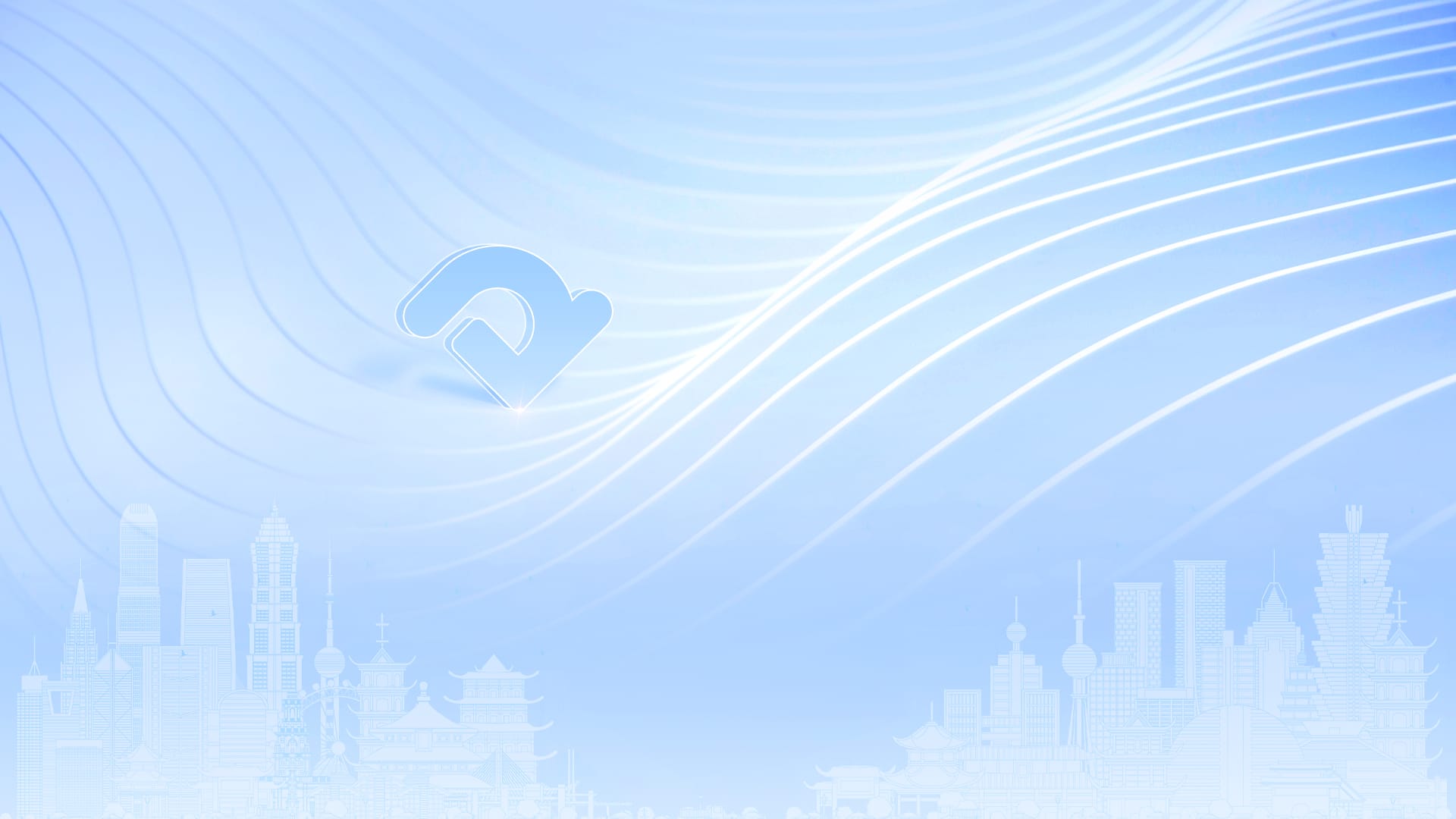■直连前注意事项--PMS前期设置
在PMS里添加房型房间,设置好价格,并提前录入直连前订单以保证首次直连前房态与OTA(Online Travel Agency)一致。直连后PMS的房态房价会推送至直连的OTA,直连前OTA上设置的价格会被PMS设置的房价覆盖掉
1.添加房型房间
a.在PMS上添加与OTA上的listing相匹配的房型与房间,确保每个房型的最大入住人数与OTA一致
b.设置步骤:【设置】-【住宿设置】-【房间设置】-【新增】
房型房间设置
操作路径:设置-住宿设置-房型房间设置-新增 ① 点击设置 ② 点击住宿设置 ③ 点击房间设置 ④ 点击新增 输入A~F的内容后 A房型名称:如果使用系统的自助入住等功能,该名称会展示给客人;如有多个房型,则房型名称不可重复 B简称:仅内部可见的简称 C最大入住人数:必须与OTA后台一致,否则会导致价格推送失败 D默认门市价:首次填写后系统会按该价格自动填充未来1~2的日期价格作为初始价格 E房间数量 F房间号 ⑤ 点击完成,房型创建成功
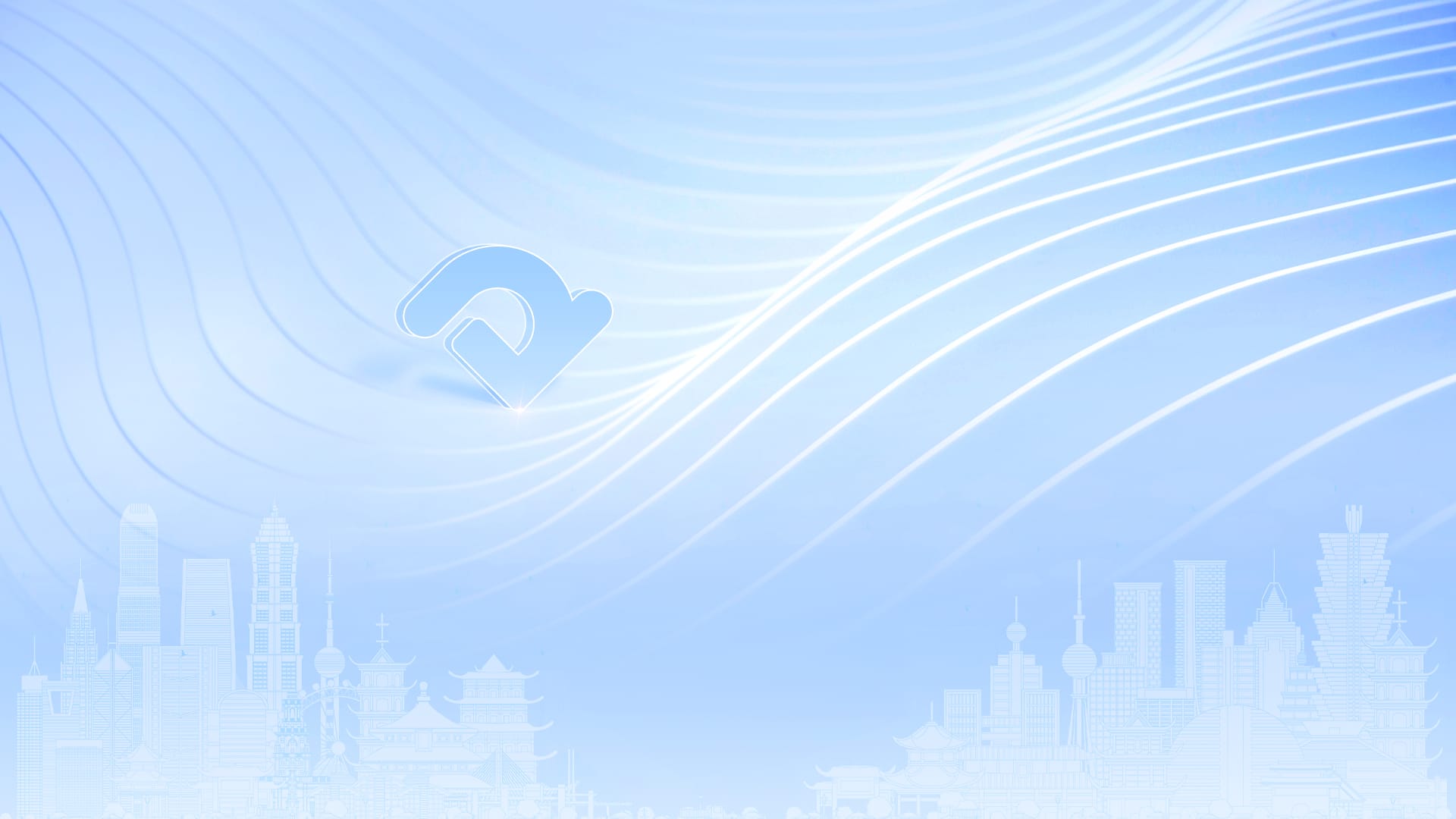
2.价格计划&渠道价格❗❗
a.添加房型后会自动生成价格计划【Rack Rate】(仅可用于管理门市价,不可直连)和【Standard Rate】(可用于OTA直连)
b.直连前需要在PMS上设置好所有房型推送到各OTA的基础价格,该价格在直连后会推送到各个OTA(如果没有新增多个价格计划的需求,则调整修改【Standard Rate】即可)
c.设置步骤:【房态】-【房价&房量】-【房价管理】-【批量更新】
d.各个OTA上的促销功能仍能使用,无需在PMS设置:PMS仅推送基础价格,该价格推送到各个OTA之后,会根 据OTA上设置的促销、折扣等发生相应变化
价格计划和房费设置
直连时,通过映射PMS上的价格计划与OTA的价格计划,实现价格和预订限制(关房、最小入住天数等)相关设置的同步 💡系统初始存在两个价格计划,所有新房型创建后自动关联:
【Rack Rate】:门市价价格计划,不可用于OTA直连
【Standard Rate】:标准价格计划,可用于OTA直连可以针对不同的应用场景(如独立管理某个售卖渠道的价格等)增加新的独立或衍生价格计划 一、价格计划设置 ※如果不需要分开管理多个渠道的价格,可不用新增价格计划。使用系统默认生成的【standard rate】即可。可直接跳转至下方“二、默认房费、多人价设置”进行多人价设置 操作路径:设置-房价设置-价格计划-添加新的价格计划 1 点击设置
2 点击住宿设置
3 点击价格计划
4 点击添加新的价格计划 5 填写想要添加的价格计划名称(例:基础价格)
6 设置默认最小入住天数 7 选择价格计划类型 独立:
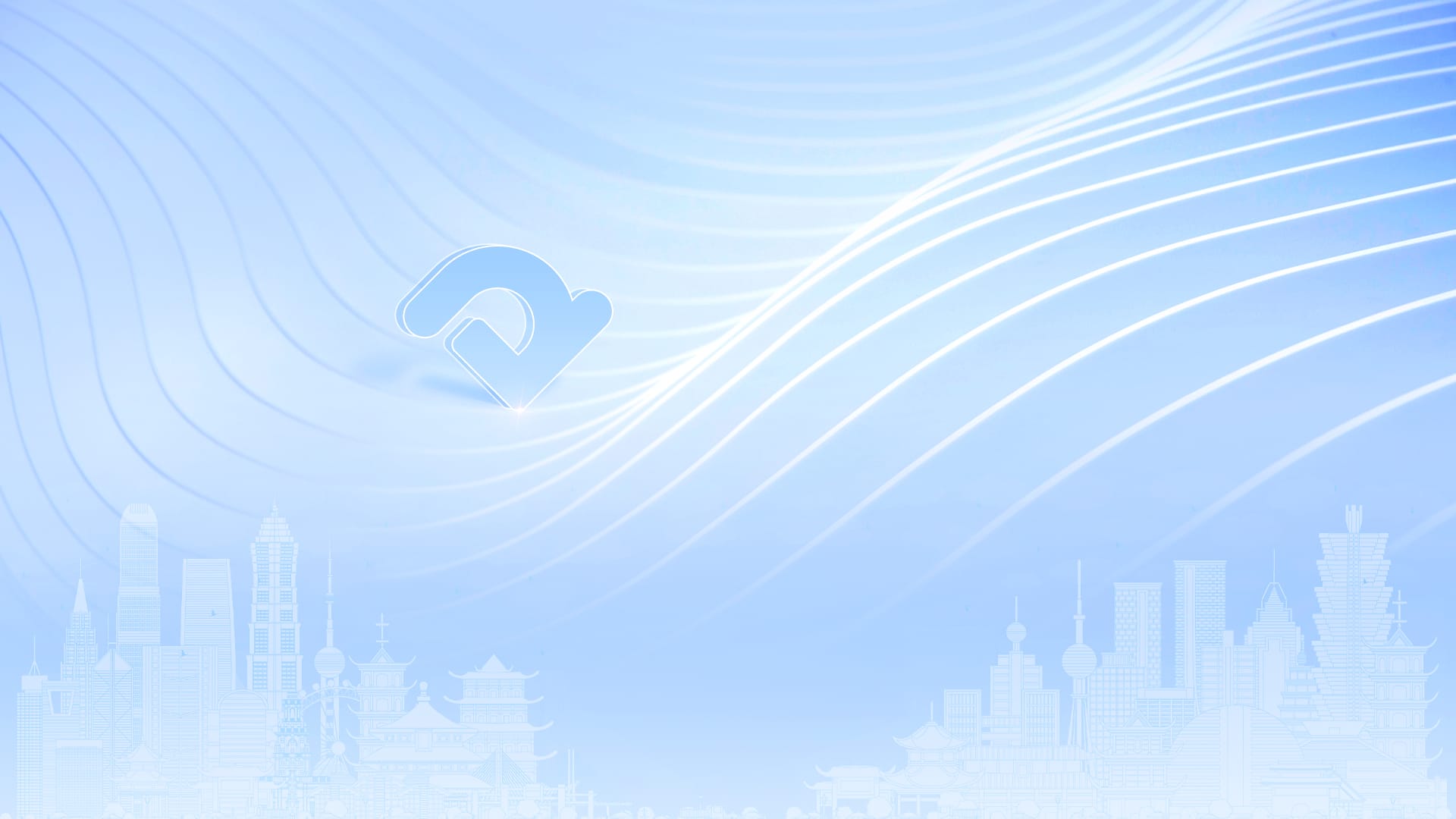
3.最大/最小入住天数
a.在PMS上设置好,直连后会推送到OTA
b.设置步骤:【设置】-【房价&房量】-【房价管理】-【批量更新】
如何设置渠道最小入住天数(Min Los)和最大入住天数(Max Los)
Min Los即最短入住天数,可以设定1晚或几晚,设定生效后则预定的住宿天数必须达到或超过设定的天数。 Min Los即最长入住天数,设定生效后则预定的住宿天数必须少于或等于设定的天数。 1 点击渠道 2 点击日历 3 点击批量更新3 或 3a 在Min Los、Max Los对应的格子点击进行修改 A 房型和房价
B 日期范围
C 时段
D 设置(将设置选为Min Los和Max Los)
F 想要设置的Min Los和Max Los天数 4 保存,将A-B-C-D-F的内容填写完成后,点击保存即可。
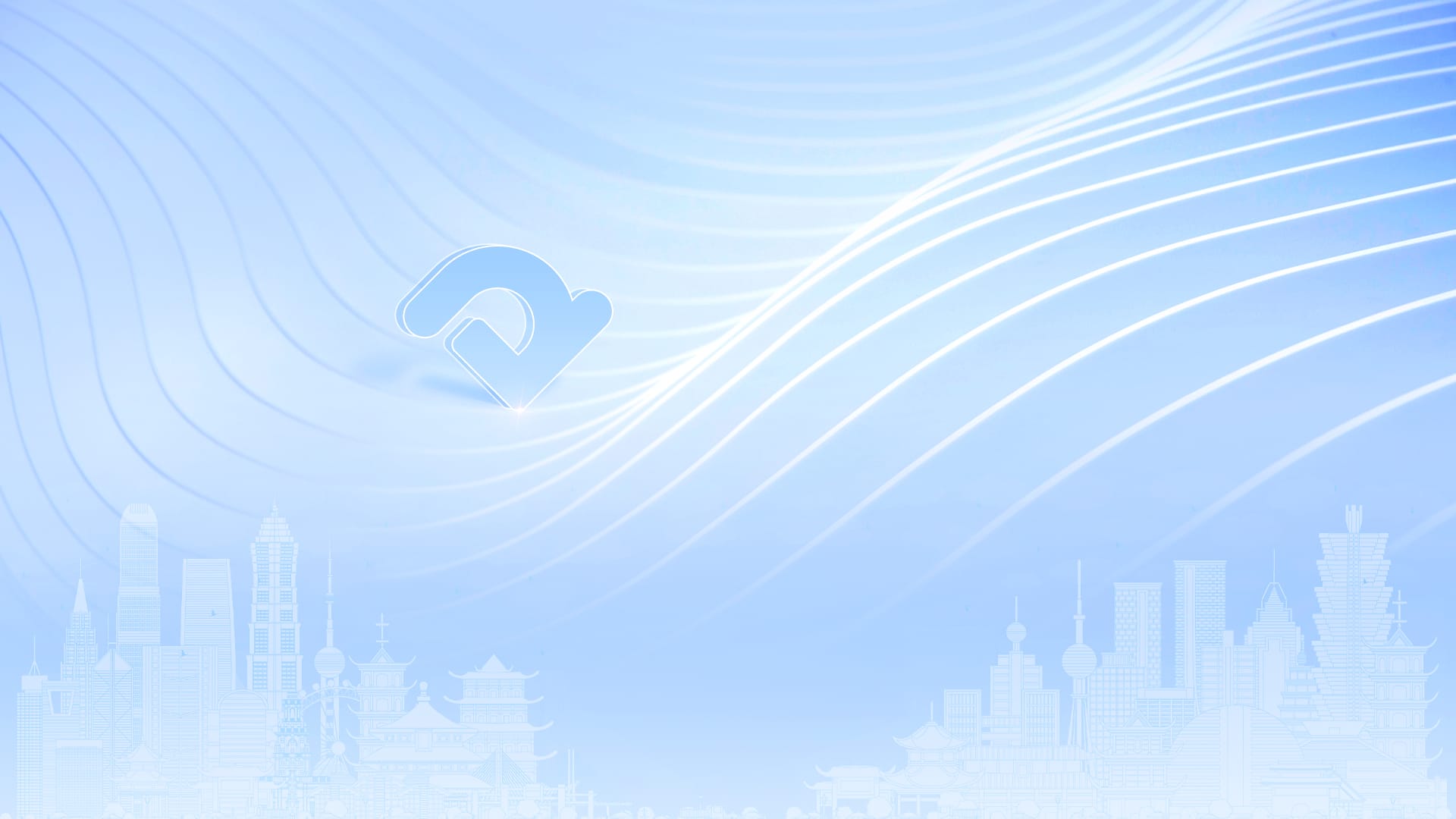
4.多人价
a.根据多人价调整频率决定是否需要在PMS上统一管理
b.如果连接多个渠道,且需要在PMS上管理多人价,则除Airbnb之外的所有渠道都需要在PMS上设置和更改
c.设置步骤:【设置】-【价格计划】-【房费】-切换价格计划的价格模式至【OBP】后设置多人价加价规则
如何设置多人价
可按不同入住人数设置追加房价 1 点击设置
2 点击住宿设置
3 点击价格计划
4 点击房费
5 点击需设置多人价的价格计划右边的【编辑】 6 选择价格模式为多人价(OBP模式) ※上面的房价是初始价格,非最新渠道价格。多人价会在【房态】-【房价管理】界面设置的最新价格基础上生效。调整渠道价请参考文章如何调整渠道价格 7 填写基础人数
8 设置追加房费:支持批量填充或分星期单独设置
9 点击确定 调整示例:
(1)统计加价规则:基础人数2人,2人以上每加一人加1000日元 包含人数(基础人数):2
每增加一人的额外价格:1000 (2)不统一加价规则A:基础人数2人,加1人1000日元,加2人1500日元 包含人数(基础人数):2
3人-快速填充:1000
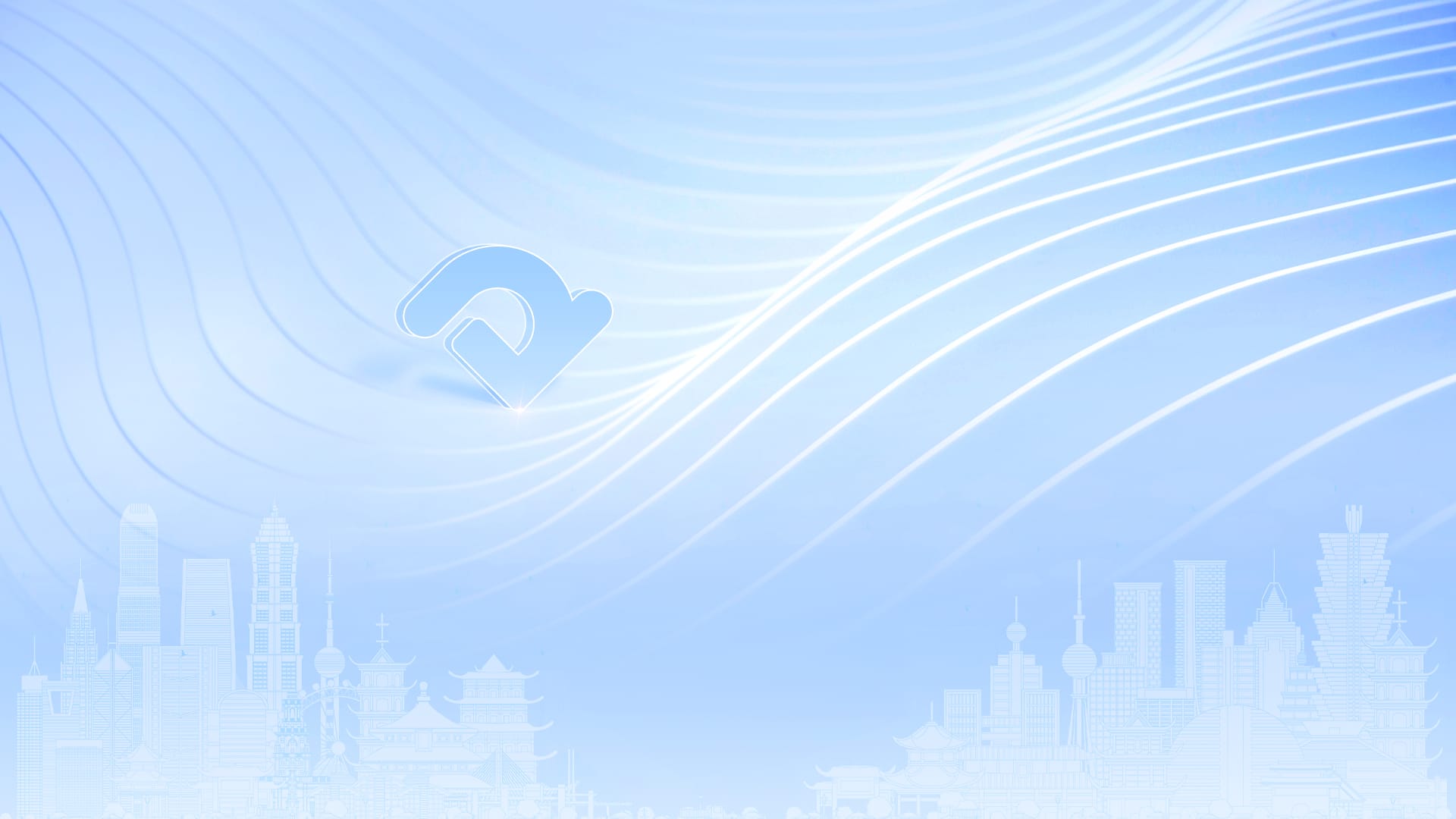
5.价格比例
a.设置后,可以在使用同一个价格计划的前提下,单独调整推送到某个渠道的实际价格
b.设置步骤:【渠道】-【价格比例】
6.房态❗❗
a.将直连前的订单导入PMS,保证PMS房态与OTA一致
b.OTA订单:无需自己录入,详见各OTA的直连前注意事项或联系SO担当协助录入
c.非OTA订单:在【房态】页面自行锁房或手动录入
关闭/打开房间
关闭房间 方法一
操作路径:房态-选择房间-关闭房间
① 点击房态
② 选择需要关闭的房间
③ 点击关闭房间
④ 根据实际情况选择关房类型(停用房、维修房和保留房),点击”确定“。
A关房类型(停用房、维修房和保留房)
B备注 方法二:
操作路径:房态-批量开/关房-批量关房-选择房间-下一步-选择日期-确定
① 点击房态
② 点击批量开/关房
③ 点击批量关房
④ 选择需要关闭的房间号
⑤ 点击下一步
⑥ 设置好关房信息后,点击确定
A房间
B日期
C适用周几
D关房类型
E备注 打开房间 方法一
操作路径:房态-选择房间-打开房间
① 点击房态
② 选择需要打开的房间
③ 点击开放房间 方法二
操作路径:房态-批量开/关房-打开房间-选择房间号-下一步-确定
① 点击房态
② 点击批量开/关房
③ 点击打开房间
④ 选择房间号
⑤ 点击下一步
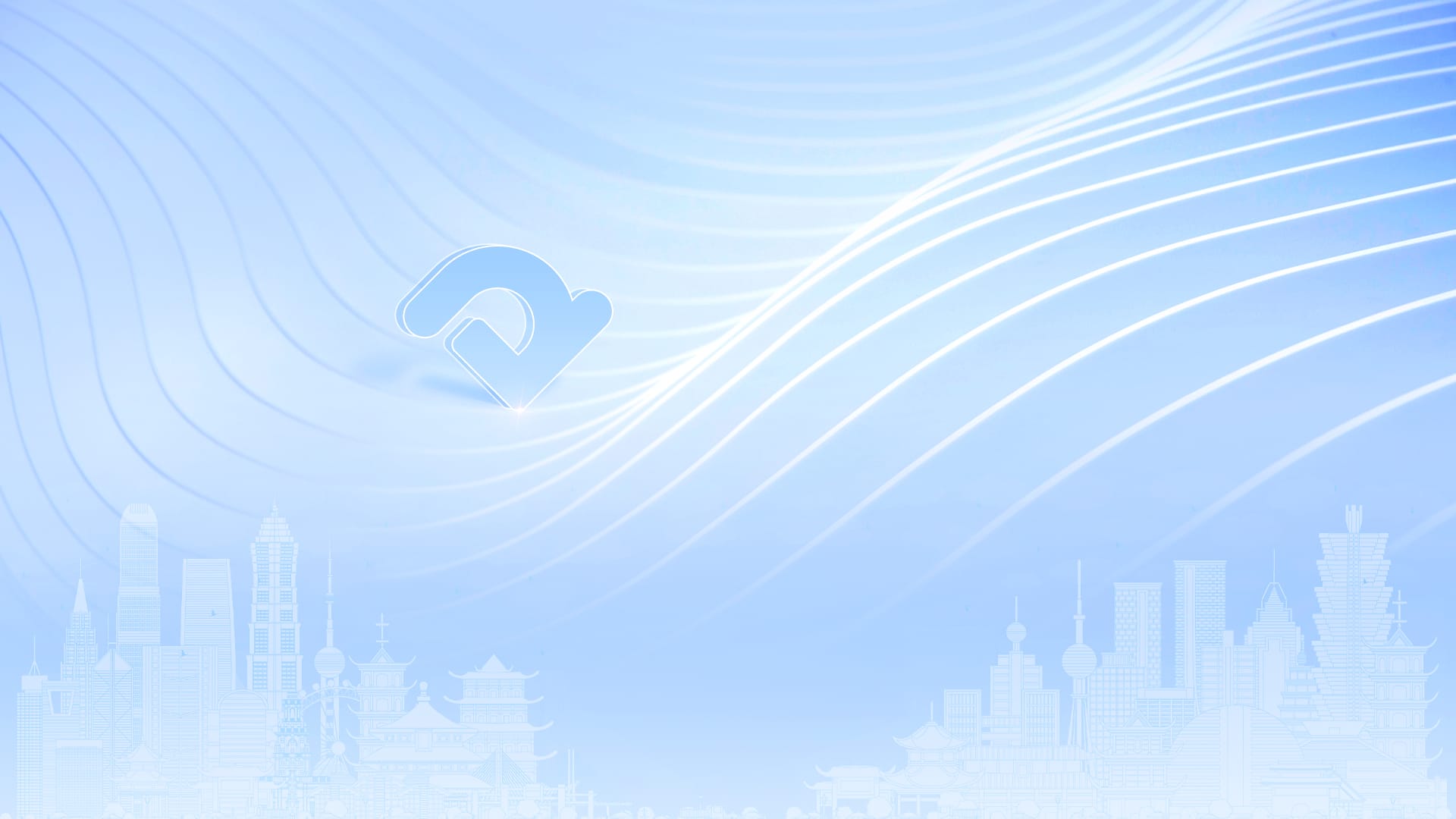
手动录入非直连/线下渠道订单
方法一
操作路径:房态-对应日期与房间号-新预定-提交订单 1 点击房态 2 点击需要创建订单的空白格
如果订单是多个间夜,则可以按住鼠标左键从左往右拖动,选取入住日期到离店日期;
如果订单涉及多个房间,可以按住鼠标左键从上往下拖动,或者逐个点击对应的房间号, 3 输入客人姓名,其他信息非必填 4 设置入离日期和入离时间、房型房间、人数、房费
A 可添加除了房费以外的其他收费,如清扫费
B 多房订单,可添加其他房间
C 可针对该订单设置系统提醒,到时会在系统右下角展示弹窗提醒 5 点击提交预定
如果是录入的当日订单,此处会显示【直接入住】的按钮,可操作直接入住 方法二
(此方法适合创建日期靠后的订单,直接输入日期和房间号,不需要点击下一页去到非常后面的日期) 操作路径:房态-右下角的”+”号-新预定-添加房间-入住日期-间夜数-房间号-提交订单 ① 点击房态
② 点击“+”号
③ 点击新预定
3~5